- トップ
- 行先伝言共有
伝言メモを登録する
伝言メモを登録します。
伝言メモを登録する
補足
- 伝言メモを残すと、対象ユーザーのポータル上「 最新情報」の「伝言メモ」欄に、そのユーザー宛に残した「伝言メモ」 情報が表示されます。「社内メール(NI Collabo 360メール)」、「社外メール」、「携帯メール」に通知している場合、対象のメールアドレス宛にも伝言メモ内容が通知されます。
- 1.メニューパレットより、
 行先伝言アイコンをクリックします。
行先伝言アイコンをクリックします。
「行先伝言共有(在席一覧)」画面が表示されます。
- 2.伝言メモを残したい社員の
 をクリックします。
をクリックします。
または、対象社員項目を選択し、社員欄が緑帯に変わりましたら、
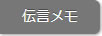 をクリックします。
「伝言メモの新規登録」画面が表示されます。
をクリックします。
「伝言メモの新規登録」画面が表示されます。 - 3.伝言内容を登録し、最後に
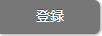 ボタンをクリックします。
ボタンをクリックします。
項目 説明 伝言宛先 選択した社員名が表示されます。 受付日時 伝言メモ登録日付が自動的に表示されます。 受付者 ログインしているユーザー名が表示されます。 お客様会社名 連絡のあったお客様会社名を入力します。 お客様名 連絡のあったお客様のご担当者名を入力します。 ご連絡先 連絡のあったお客様の電話番号などを入力します。(半角英数のみ) お客様ご伝言 お客様の伝言内容を選択します。 受付者対応 伝言メモを伝える手段を選択します。 通 知 受付者対応で選択したメールアドレスにメールを送付する場合、チェックボックスにチェックします。
※通知対象は、「社内メール(NI Collabo 360メール)」「インターネットメール」「携帯メール」です。備 考 必要に応じて入力します。 閲覧制限 登録する伝言メモが閲覧できる社員を制限することができます。「本人」「受付者」「その他」から閲覧できる社員を選択します。
※閲覧制限を設定すると、その伝言メモは、 アイコンが表示されます。
アイコンが表示されます。
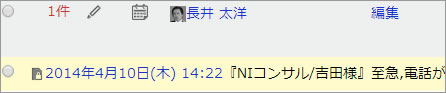
※チェックしない場合、全員が閲覧可能です。
注意
- 伝言の受付者対応についての注意
「インターネットメール」「携帯メール」は、メールアドレスが設定されていない場合、選択できません。
補足
- 伝言メモ登録時の「お客様ご伝言」項目の追加・削除
- 受付者対応の初期チェック項目
以下の項目は、システム設定画面より設定されています。システム管理者へご確認ください。
